Hãy cùng tienichit.com tìm hiểu về top phần mềm hiện file ẩn trong USB bạn không nên bỏ qua.
Chắc hẳn chúng ta đã không ít lần gặp trường hợp file trong USB bỗng dưng biến mất mà không rõ lý do. Điều này là do virus đã xâm nhập vào trong thẻ USB. Khiến các dữ liệu bị biến mất hoặc bị ẩn đi, ảnh hưởng đến công việc của bạn.
Và với những trường hợp như này, việc sử dụng những phần mềm hỗ trợ hiện các file ẩn trong USB là điều rất cần thiết. Trong bài viết này, tienichit.com sẽ giới thiệu tới bạn 7 phần mềm phổ biến nhất dùng để hiện các file ẩn trong USB khi bị virus tấn công.
Mục Lục
1. Phần mềm khôi phục file bị ẩn Recuva
Đứng đầu trong danh sách là phần mềm Recuva, có khả năng khôi phục dữ liệu chuyên nghiệp và hiệu quả. Nếu USB của bạn xảy ra tình trạng bị mất file hoặc ẩn file thì Recuva sẽ giúp chúng ta lấy lại.
Đặc biệt, Recuva còn có thể khôi phục những dữ liệu mà chúng ta đã xóa trên máy tính. Hoặc khi máy tính gặp sự cố dẫn đến mất dữ liệu.
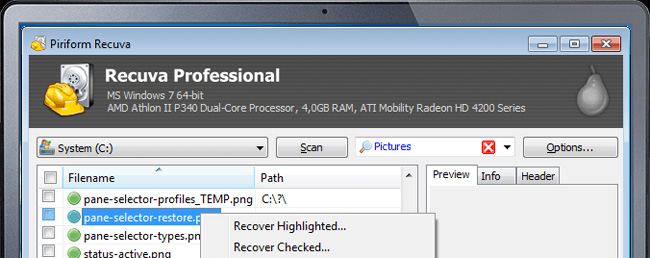
Nếu những ai làm công việc văn phòng và thường xuyên phải xử lý các văn bản Word. Thì Recuva còn có thể giúp khôi phục lại định dạng Word chưa lưu trữ, hoặc bị hỏng trong quá trình thực hiện. Người dùng có thể lấy lại những tập tin Word đó từ những tập tin tạm thời của tài liệu.
2. Phần mềm hiện file ẩn trên USB Disk Drill
Disk Drill là phần mềm khôi phục dữ liệu hiệu quả và dễ sử dụng. Giúp phục hồi dữ liệu bị mất do virus trên hệ thống máy tính và các thiết bị bên ngoài như thẻ nhớ, ổ USB… Mọi việc bạn cầm làm là tải về Disk Drill, chọn ổ có file cần khôi phục, sau đó nhấn chọn Recover và chờ phần mềm scan.
Tuy nhiên, chương trình chỉ cho phép người dùng quét và xem trước các tệp vị ẩn, bị mất, cho phép phục hồi dữ liệu có dung lượng khoảng 500MB. Nếu bạn muốn khôi phục các tệp, folder không giới hạn thì cần phải nâng cấp lên bản trả phí $89.
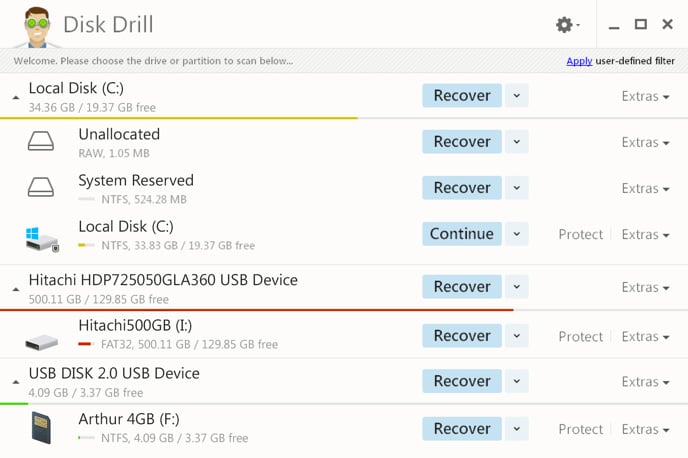
3. Phần mềm hiện file ẩn FixAttrb Bkav
Cũng giống như phần mềm Recuva, công cụ FixAttrb Bkav cũng dùng để khôi phục lại tài liệu bị ẩn trên USB rất tốt. Phần mềm sẽ thay đổi thuộc tính của các file, thư mục hay dữ liệu bị ẩn bởi virus. Và sau đó sẽ khôi phục lại toàn bộ các dữ liệu này.
Ngoài ra, nếu ổ đĩa trên máy tính của bạn cũng gặp trường hợp bị ẩn fie tương tự. Thì FixAttrb Bkav cũng có thể khôi phục lại nguyên vẹn định dạng của file ẩn hoặc bị mất.

Xem thêm: Hướng dẫn ẩn thông tin cá nhân, ẩn số điện thoại trên Zalo
4. Phần mềm khôi phục file USB Show
USB Show sẽ giúp người dùng khôi phục lại những file bị ẩn, lỗi có trong USB do bị virus tấn công hoặc do những lý do khác. Bên cạnh đó, phần mềm cũng hiệu quả với các thư mục bị ẩn trên ổ đĩa Flash và ổ đĩa cứng của máy tính. Khi khôi phục các dữ liệu và các thư mục bị ẩn hoặc bị xóa do nhiều nguyên nhân khác nhau.
Đối với ổ đĩa cứng, hiệu quả hoạt động của phần mềm phụ thuộc vào dung lượng của ổ cứng và bộ nhớ RAM.
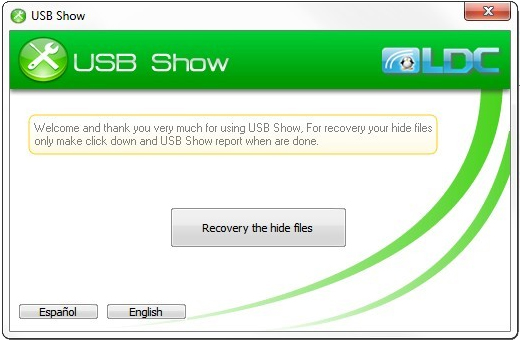
5. Hiển thị các file ẩn bằng cách sử dụng Smadav Antivirus
Smadav là một trong những chương trình diệt virus offline hiệu quả. Chương trình có thể tự động dò và quét ổ USB của bạn mỗi khi cắm USB vào máy tính.
Ngoài ra Smadav cũng là một trong những cách để hiện các file ẩn trên máy tính và ổ USB của bạn. Bảo vệ máy tính của bạn khỏi các cuộc tấn công của virus.
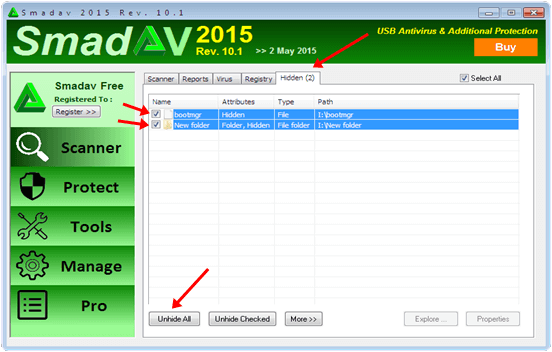
Xem thêm: Cách ẩn danh sách bạn bè với mọi người trên Facebook
6. Phần mềm hiện file ẩn MiniTool Power Data Recovery
MiniTool Power Data Recovery là phần mềm miễn phí để khôi phục dữ liệu sử dụng trong Windows 10/8/7. Chương trình cũng cho phép người dùng khôi phục các tập tin bị ẩn trên USB, thẻ nhớ SD, đĩa cứng hoặc các thiết bị lưu trữ khác một cách dễ dàng và an toàn.
MiniTool Power Data Recovery có thể giúp bạn khôi phục, làm hiện lại các file, folder, ảnh, video, nhạc và các loại dữ liệu khác.
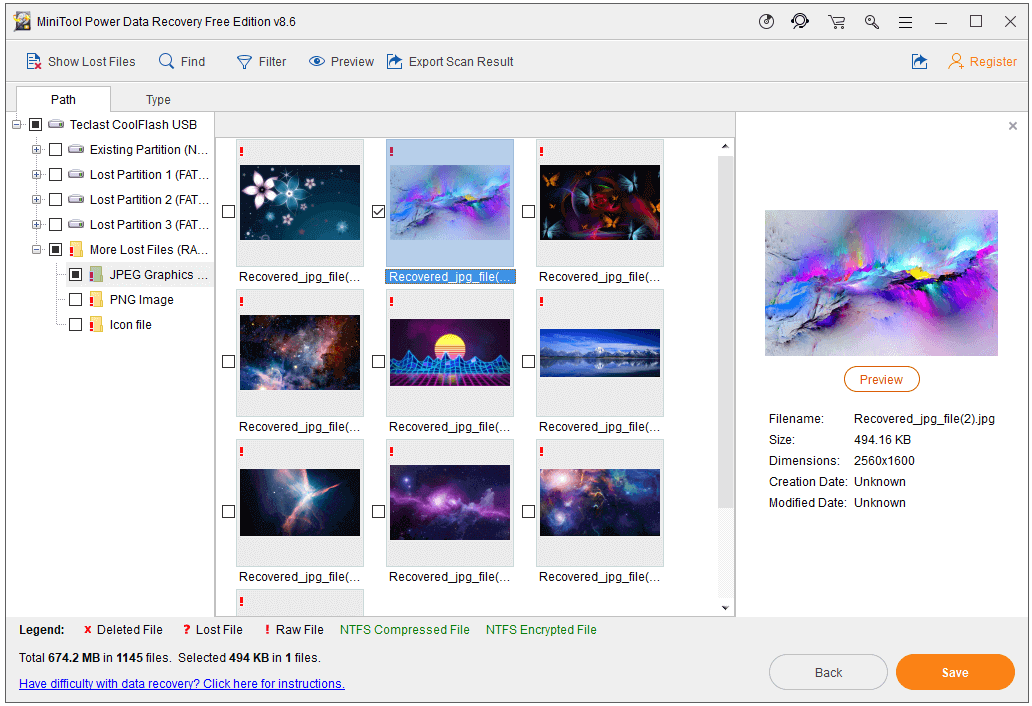
7. Phần mềm hiện file ẩn EaseUS Data Recovery Wizard
Một phần mềm nữa bạn có thể sử dụng là EaseUS Data Recovery Wizard. Chương trình này có thể khôi phục, hiện các file ẩn. Folder ẩn từ USB Flash Drive, Pen Drive, thẻ nhớ, ổ cứng ngoài… rất nhanh và dễ sử dụng.
Kết nối USB Flash Drive, Pen Drive, ổ cứng của bạn. Vào máy tính rồi khởi chạy EaseUS Data Recovery Wizard.
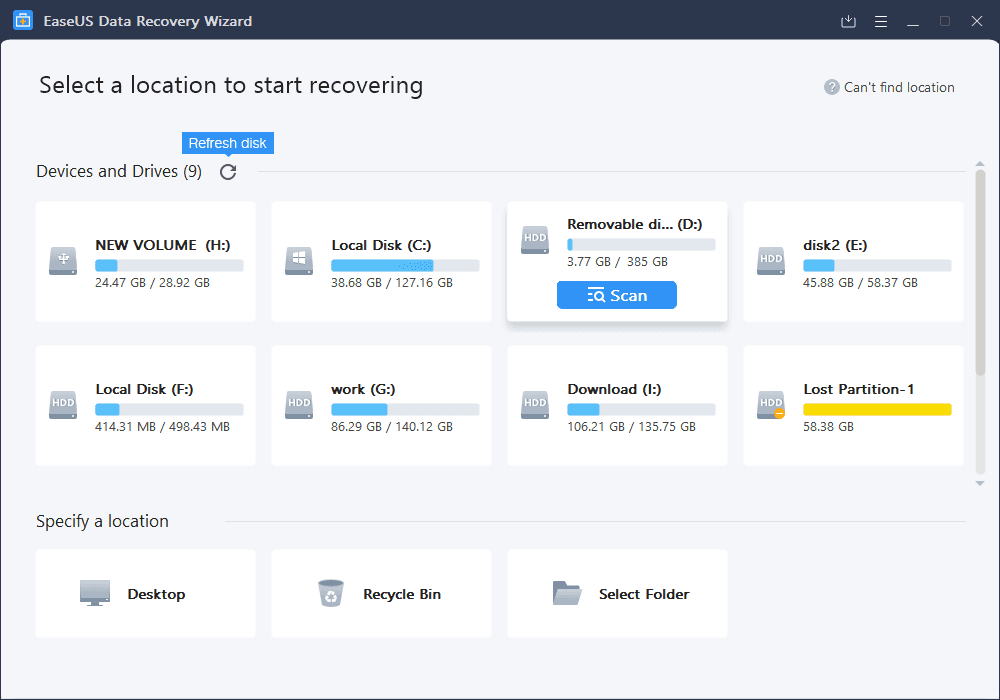
Trên đây là 7 phần mềm hiển thị file ẩn hữu ích trong việc khôi phục lại những file ẩn. Dữ liệu bị xóa trên USB khi bị virus xâm nhập hoặc do các lỗi khác.
Ngoài ra, các phần mềm Recuva, FixAttrb Bkav và USB Show. Cũng hỗ trợ hiện mọi loại file trên các thư mục trong ổ đĩa của máy tính. Nếu bạn cần lấy lại những file bị ẩn, hay biến mất. Thì 7 phần mềm này là lựa chọn khá hay.
Chúc các bạn thực hiện thành công !









![Top 15 game offline hay cho PC hay nhất mọi thời đại [Cập nhật]](https://tienichit.com/wp-content/uploads/2021/02/game-pc-offline-75x75.jpg)






